手順 例 JP法のメインメニューから「絞り込み検索」をクリックします。 「61.検索対象銘柄選択」をクリックし、日経平均採用銘柄を選択し、選択実行をクリックします。 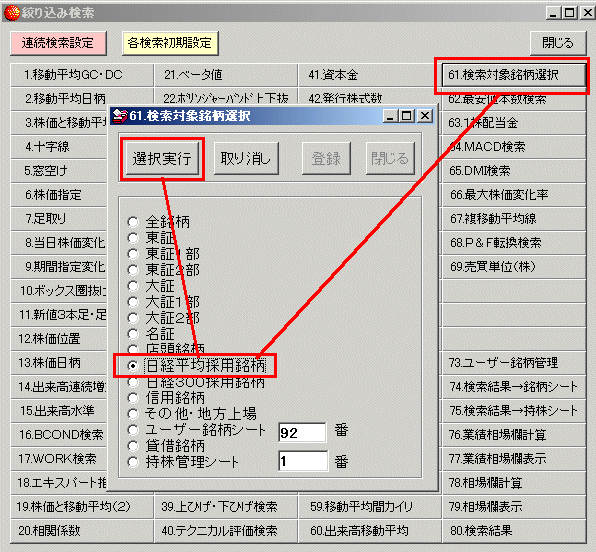 「78.相場欄計算」をクリックして検索日付を2003年3月3日にします。「検索種別・日付」をクリックして下さい。 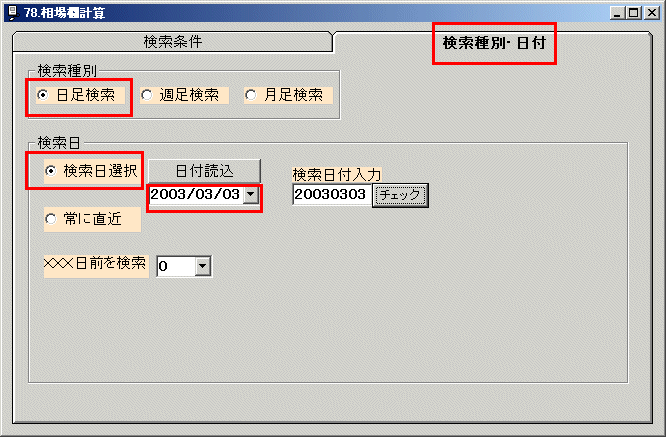 次に「検索条件をクリック」し、周期は以下のように設定、「実行」をクリックします。 ここでは各指標、値幅の周期を設定する事が出来ます。 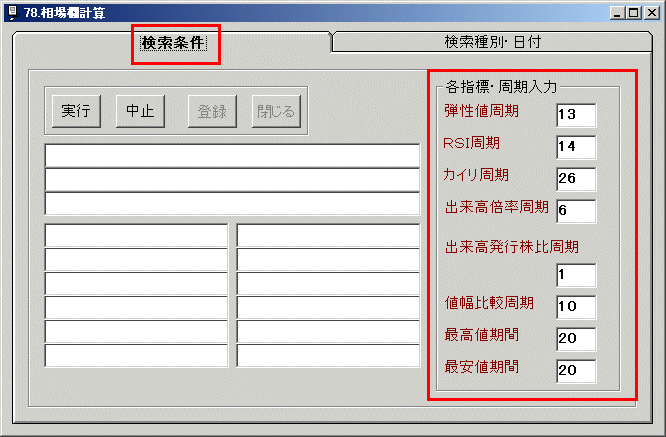
計算が終了したら、「79.相場欄表示」をクリックし、「日足」を選択後、「読込」をクリックします。 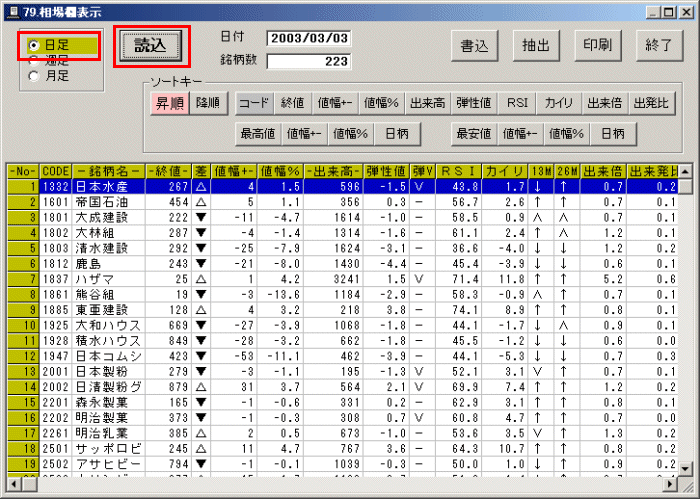 全画面の表はこちらです。※大きい画像です。 表にある各項目で大きい順、小さい順に並び替えることが可能です。 さらに並び替えた結果の順番で保存する事も出来ます。 [Delete]キーで必要のない銘柄を表中から削除する事も出来ます。 この結果はテキストファイル(CSV形式)で保存されていますのでEXCELなどの表計算ソフトからも表示が可能です。 買ってから一番上がっている順番に並び替える方法 「ソ−トキー」欄から、「降順」をクリックし、「値幅%」をクリックします。 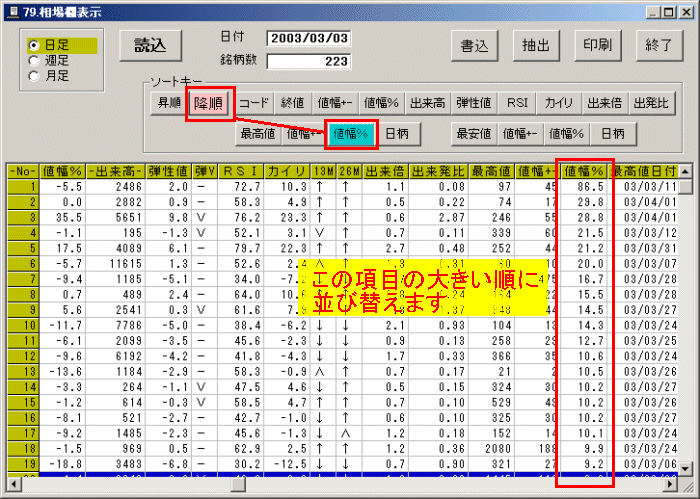
|
■2018年3月29日(木) 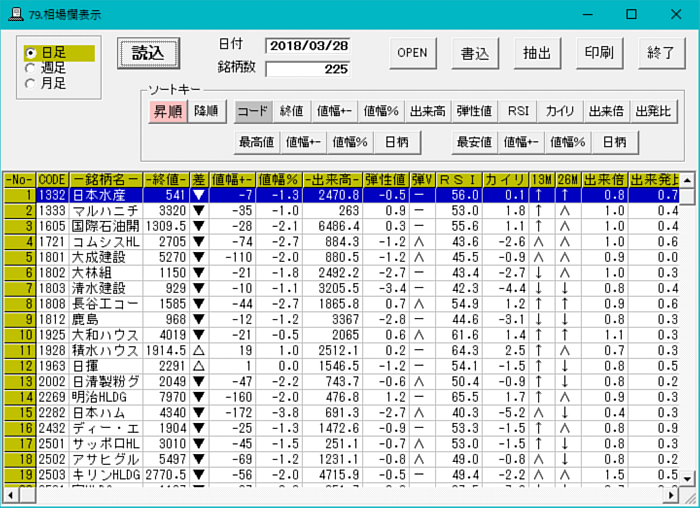 値下がりの大きい順 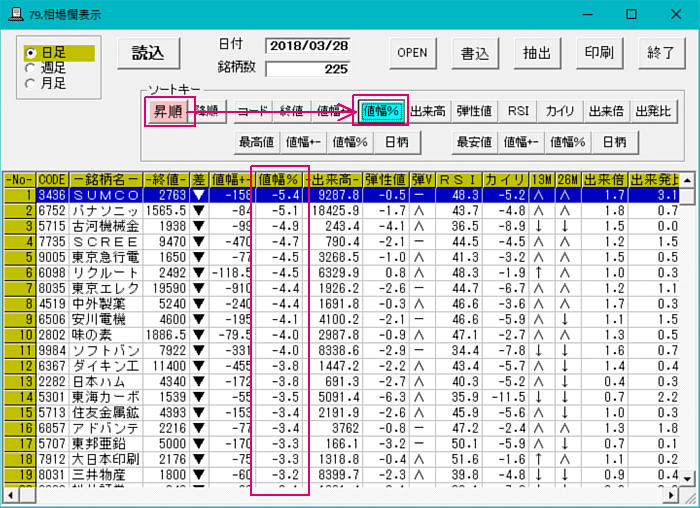 |